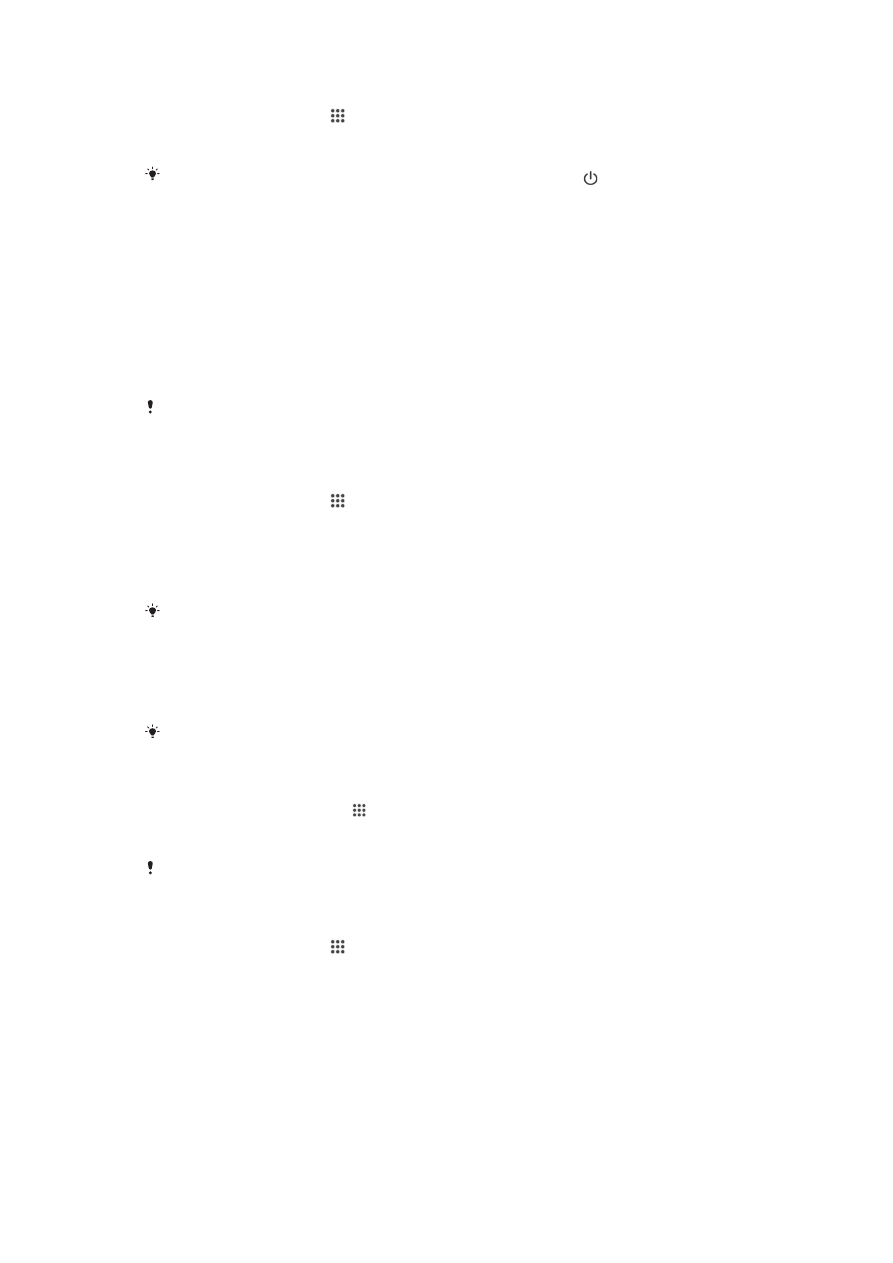
Skjálás
Nokkrar leiðir eru til að læsa skjánum. Læsingarnar eru taldar upp hér fyrir neðan í
hækkandi röð eftir öryggi.
•
Stroka – engin vörn en þú hefur greiðan aðgang að heimaskjánum.
•
Andlitslæsing – opnar tækið þegar þú horfir á það
•
Læsingarmynstur – teiknaðu einfalt mynstur með fingrinum til að opna tækið
•
Læsingar-PIN – sláðu inn PIN-númer sem er a.m.k. fjórar tölur til að opna tækið
•
Lykilorð – sláðu inn lykilorð sem samanstendur af bókstöfum og tölustöfum til að opna
tækið
Það er afar mikilvægt að þú leggir opnunarmynstrið, PIN-númerið eða lykilorðið á minnið Ef þú
gleymir þessum upplýsingum er ekki víst að hægt sé að endurheimta mikilvæg gögn, til dæmis
tengiliði og skilaboð.
Uppsetning á andlitsopnunareiginleikanum
1
Á Heimaskjár pikkarðu á >
Stillingar > Öryggi > Skjálás.
2
Pikkaðu á
Andlitsopnun og fylgdu svo leiðbeiningunum í tækinu til að taka
andlitsmynd.
3
Þegar tekin hefur verið mynd af andlitinu skaltu pikka á
Halda áfram.
4
Veldu varaopnunaraðferð og fylgdu svo leiðbeiningunum í tækinu til að klára
uppsetninguna.
Best er að mynda andlitið á upplýstu svæði, en ekki of björtu, og halda tækinu í augnhæð.
Skjárinn opnaður með andlitsopnun
1
Kveiktu á skjánum.
2
Horfðu á símann frá sama sjónarhorni og þú notaðir til að taka
andlitsopnunarmyndina þína.
Ef andlitsopnun getur ekki borið kennsl á andlitið þitt þarftu að teikna varaleið til að opna
skjáinn.
Læsingarmynstur skjás búið til
1
Á heimaskjánum pikkarðu á .
2
Finndu og pikkaðu á
Stillingar > Öryggi > Skjálás > Mynstur.
3
Fylgdu leiðbeiningunum í tækinu.
Ef læsingarmynstrinu sem þú teiknar á skjáinn er hafnað fimm sinnum í röð þegar þú reynir að
taka tækið úr lás þarftu að bíða í 30 sekúndur og reyna svo aftur.
Læsingarmynstri skjás breytt
1
Á Heimaskjár pikkarðu á .
2
Finndu og pikkaðu á
Stillingar> Öryggi > Skjálás.
3
Teiknaðu opnunarmynstur skjásins.
4
Pikkaðu á
Mynstur og fylgdu leiðbeiningunum.
34
Þetta er internetútgáfa þessarar útgáfu. © Prentið aðeins til einkanota.
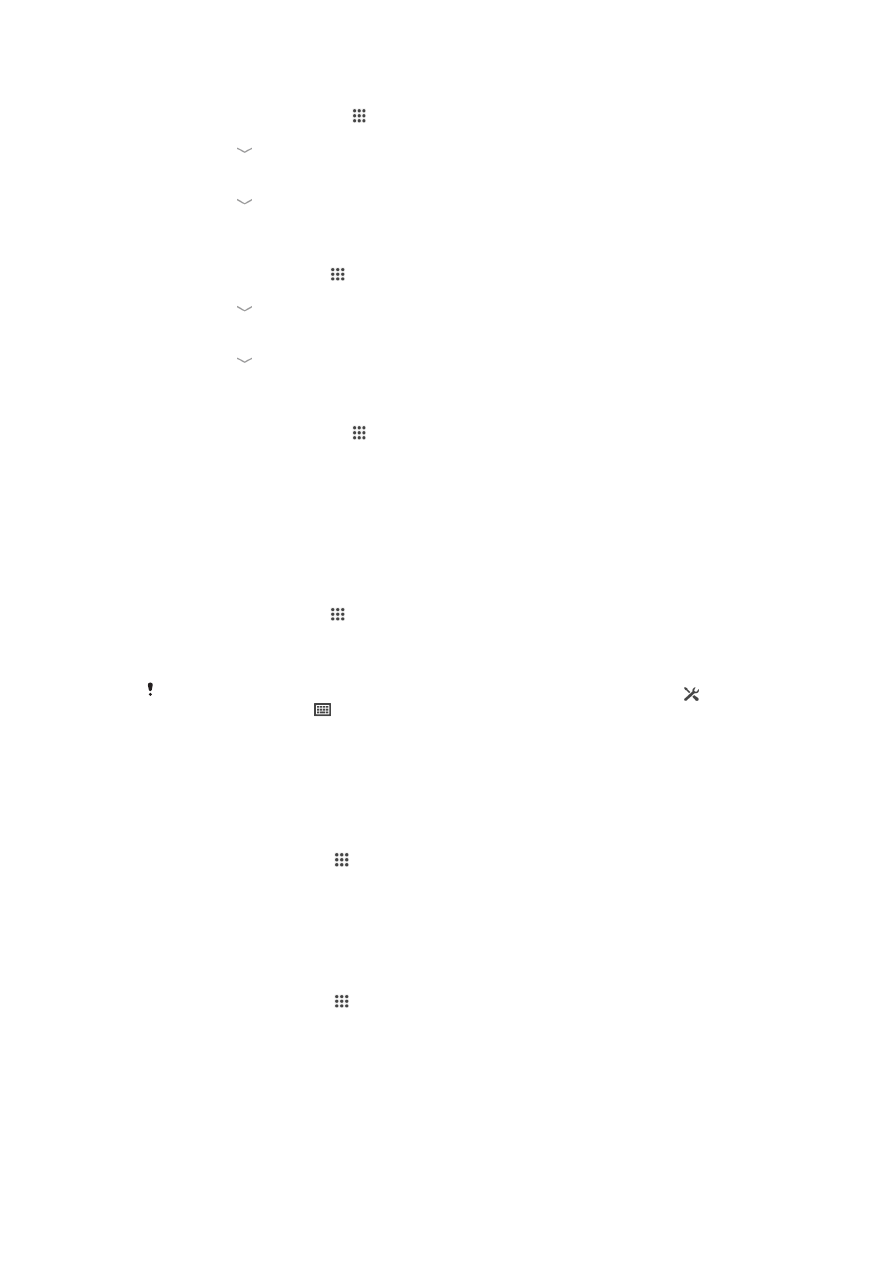
Til að búa til PIN-númer til að opna skjáinn
1
Á heimaskjánum pikkarðu á >
Stillingar > Öryggi > Skjálás > PIN-númer.
2
Sláðu inn PIN-númer.
3
Pikkaðu á til að minnka lyklaborðið ef þess gerist þörf.
4
Pikkaðu á
Halda áfram.
5
Sláðu PIN-númerið aftur inn og staðfestu það.
6
Pikkaðu á til að minnka lyklaborðið ef þess gerist þörf.
7
Pikkaðu á
Í lagi.
Til að búa til lykilorð fyrir skjálás
1
Á Heimaskjár pikkarðu á >
Stillingar > Öryggi > Skjálás > Lykilorð.
2
Sláðu inn lykilorð.
3
Pikkaðu á til að minnka lyklaborðið ef þess gerist þörf.
4
Pikkaðu á
Halda áfram.
5
Sláðu lykilorðið aftur inn og staðfestu það.
6
Pikkaðu á til að minnka lyklaborðið ef þess gerist þörf.
7
Pikkaðu á
Í lagi.
Tegund skjáláss breytt
1
Á heimaskjánum pikkarðu á .
2
Finndu og pikkaðu á
Stillingar > Öryggi > Skjálás.
3
Fylgdu leiðbeiningunum og veldu aðra tegund af skjálás.